Windows da Ortak Ağ Kurulumu Ve Ortak Dosya, Klasör ve Yazıcı Paylaşım Sorunları ve Çözüm Önerileri
Windows 7 - 8 - 10 - 11 yüklü bilgisayarlar arasında dosya ve yazıcı paylaşımında çıkabilecek yada sık karşılaşılan bazı sorunlara çözüm önerileri rehberi.
Rehberimize başlamadan önce
Windows da Ağ Üzerinden Dosya ve Yazıcı Paylaşımı
https://www.webkenti.net/2020/03/windows-10-da-ag-uzerinden-dosya-ve.html
Rehberimiz de anlatılan kurum ayarlarının doğru bir şekilde yapıldığını, Windows'un güncel olduğunu ve yazılımsal yada donanımsal bir sorun olmadığını kontrol etmenizi tavsiye ederiz.
Ortak Dosya Ve Yazıcı Paylaşımı Sorunları ve Çözüm Önerileri
Bu rehberdeki yöntemleri denemeden önce sorunun neden kaynaklandığını anlayarak ona göre çözüm üretilmesi gerektiğini, burada sadece sık karşılaştığımız sorunlara nasıl bir yaklaşımda bulunarak çözüme ulaşıldığı anlatılmaktadır. Tabi ki her durumun farklı olduğunun ve farklı yaklaşımlarla çözüm üretilebileceğinin farkında olarak bilinçli kullanıcıya yardımcı olması için birkaç maddede çözümler izah edilmeye çalışılmıştır.1.) Ortak Ağa Bağlanmamış Olmak
Bir bilgisayar yada bir cihaz, WiFi yada kablolyu bir şekilde bir eternet ağına ilk defa bağlanırken Windows size diğer bilgisayarlar ve cihazlar tarafından bulunabilir olsun mu diye sorduğunda "Evet" seçeneğini seçmiş olmanız gerekir.
Eğer "Evet" Seçeneğini seçmemişseniz
Ayarlar > Ağ ve Internet > Wi-Fi / Ethernet > "Bağlı olduğunuz ağa tıklayıp" > Bu bilgisayarı bulunabilir yap
Seçeneğini aktif hale getirmeniz gerekir.
*Modemlerde farklı frekanslarda çıkış yayını olabilir. Örneğin 2.4 ghz, 5 ghz yada misafir ağı gibi birden fazla yayın adı ile modeme bağlanma imkanı verebilir. Bu özellik kontrol edildikten sonra ortak ağ kullanmak isten tüm bilgisayarlar aynı frekansdaki ve isimdeki bağlantıda toplanmalıdır.
2.) Windows Güvenlik Duvarının Yada Antivirüs Programının Dosya Paylaşımını Engellemesi
Bazı durumlarda mevcut koruma sistemleri dosya paylaşımını engellemektedir. Bu gibi durumlarda Windows genelde ilgili bir uyarı mesajı ile sizi bilgilendirir.Ayarlar > Ağ ve İnternet > Windows Güvenlik Duvarı > Güvenlik Duvarı ve Ağ koruması > Bir Uygulamaya Güvenlik Duvarı Üzerinden İzin Ver
* Güvenlik duvarı tamamen kapatılabilinir lakin bu bilgisayarın saldırılara karşı savunmasız bırakacağından önerilmez.
Yada belirli bir dosya yada uygulama için güvenlik duvarında izin verilebilinir.
Paylaşılan Dosya Sağtık > Özellikler > Güvenlik > Düzenle > Ekle > Everyone > Tamam
yolunu izleyerek herkese ilgili dosya üzerinde güvenlik yetkisi verebilirsiniz.
* Genelde yapılan uygulama ise ortak ağ'da ki güvenlik duvarını kapatmaktır.
3.) Dosya Paylaşılıyor mu Kontrol Etmek
Dosyanın paylaşıldığı bilgisayarda, paylaşım ile ilgili bir sorun olup olmadığı kontrol edilebilinir.Paylaşımı yapan bilgisayarda dosya gezginine yada arama alanına \\localhost yazın. Size paylaşılan dosyaları ve yazıcıları gösterecektir.
* \ işareti klavyede alt gr + ? veya alt gr + * ile çıkar
yada
Win+r > Fsmgmt.msc
yada
PowerShell > Get-WmiObject -class Win32_Share
yollarını izleyerek paylaşılan dosyaları görebilirsiniz.
Windows 10 da Ağ Üzerinden Dosya ve Yazıcı Paylaşımı rehberindeki
1.) Bağlantı Özellikleri Ayarları
2.) Ağ ve Paylaşım Merkezi Ayarları
Düzgün bir şekilde yapıldığına emin olun. Sorun devam ediyorsa Dosya Gezgini'ni açıp Ağ'a gittiğinizde bir hata iletisi ("Ağ bulma kapatıldı….") görürseniz ağ üzerinde dosya paylaşan cihazları görmek için Ağ bulma özelliğini açmanız gerekir. Bu özelliği açmak için Ağ bulma kapatıldı başlığını ve ardından Ağ bulmayı ve dosya paylaşımını aç'ı seçin.
*Ağ simgesini kısayol olarak masaüstünde görüntülemek isterseniz ; Ayarlar > Kişileştirme > Temalar > Masaüstü simge ayarlarını işaretleyin
4.) Dosya Paylaşılıyor Ama Diğer Bilgisayarlarda Görünmüyor
Paylaşan bilgisayarda sorun yok ama ağ daki diğer bilgisayarlar ortak klasörleri göremiyorsa.Windows 10 da Ağ Üzerinden Dosya ve Yazıcı Paylaşımı rehberindeki
1.) Bağlantı Özellikleri Ayarları
2.) Ağ ve Paylaşım Merkezi Ayarları
Düzgün bir şekilde yapıldığına emin olun. Sorun devam ediyorsa Dosya Gezgini'ni açıp Ağ'a gittiğinizde bir hata iletisi ("Ağ bulma kapatıldı….") görürseniz ağ üzerinde dosya paylaşan cihazları görmek için Ağ bulma özelliğini açmanız gerekir. Bu özelliği açmak için Ağ bulma kapatıldı başlığını ve ardından Ağ bulmayı ve dosya paylaşımını aç'ı seçin.
*Ağ simgesini kısayol olarak masaüstünde görüntülemek isterseniz ; Ayarlar > Kişileştirme > Temalar > Masaüstü simge ayarlarını işaretleyin
5.) Hangi Dosyaların Paylaşıldığına Bilgisayar Adı ile Uzaktaki Bilgisayardan Kontrol Etmek
Dosya paylaşan bilgisayar ismi ile paylaşılan dosyanın uzaktaki bilgisayardan kontrolü için Uzaktaki bilgisayardanAra > \\bilgisayar-ismi (Dosya paylaşan bilgisayar ismi)
* Bilgisayar ismi > Bilgisayar sağtık > Özellikler > Bilgisayar adı
yada
Ayarlar > Sistem > Sistem > Hakkında > Cihaz Adı
yolunu izleyerek öğrenebilirsiniz.
6.) Hangi Dosyaların Paylaşıldığına Bilgisayar IP No ile Uzaktaki Bilgisayardan Kontrol Etmek
Dosya paylaşan bilgisayar IP no ile paylaşılan dosyanın uzaktaki bilgisayardan kontrolü için Uzaktaki bilgisayardanAra > \\192.168.*.** (Dosya paylaşan bilgisayar IP)
* Bilgisayar IP adresi numarasını
win+r > ipconfig
yada
Ayarlar > Ağ ve İnternet > Ağ özelliklerini Görüntüleyin > Varsayılan ağ geçidi
yolunu izleyerek öğrenebilirsiniz.
7.) Ağ Geçidini Kontrol Etmek
Bilgisayarlar aynı ağ'damı kontrol etmek için ping atılır.Uzak bilgisayardan dosya paylaşan bilgisayara ping atmak için
Win+r > ping diğer bilgisayarın IP adresi
ping paketleri boş gelirse aynı ağı görmediklerini anlarız.
8.) Eternet Ağ İletişimi Açık mı Kontrol Etmek
Varsayılan olarak seçili gelen özellikler kapatılmış mı kontrol edilir.Denetim Masası > Ağ Ve İnternet > Ağ Bağlantıları seçili olmalı.
9.) Bilgisayarlar Aynı Çalışma Grubunda mı Kontrol Etmek
Varsayılan olarak WORKGROUP olarak gelen ayarlar değişmiş mi kontrol edilir. Değişmiş ise aynı gurup altına alınır.Bilgisayar sağtık > Özellikler > Çalışma Grubu
10.) Modem Ayarları Açık mı Kontrol Etmek
Bazı modemlerde dosya paylaşım özelliği kapalı olabilir bu durumda modemlerde yerleri değişsede"Ap Isolation is Enabled" ayarı kapalı (Off/No) olmalıdır.
* Modemlerin maksimum bağlantı sayısını öğrenmeniz gerekebilir. Bazı durumlarda modeme cep telefonu, tablet vs. gibi çok sayıda cihaz bağlıyken hepsine yanıt versede örneğin 8 kanal çıkışı olan bir modem routerde 20 cihaz bağlıyken geri kalan 12 cihazı ortak ağda tanımayabilir. Böyle bir durumda ortak ağı kullanmayan cihazların bağlantısı kesilerek kurulum yapılmalı yada daha fazla çıkış destekleyen bir modem routere geçiş yapılmalıdır.
* Bazı durumlarda Modem ayarlarının resetlenmesi de çözüm olabilir. Bunun için modemlerin arkasındaki reset butonuna 3 saniye basılı tutarsanız fabrika ayarlarına, modele göre değişsede genelde 7 saniye basılı tutarsanız son değişiklerde dahil ilk fabrika ayarlarına döner.
11.) Ağ Ayarlarını Sıfırlamak
Bazen ne yapsan olmaz, bu durumda Ağ ayarlarını resetlemek ve Windows'un bu ayarları tekrar kurmasını deneyebilirsiniz.Ayarlar > Ağ ve İnternet > Ağ Sıfırlama
* Kısayol oluşturup usb bellekle diğer bilgisayara kısayolu kopyalamak. Bazı durumlarda ortak paylaşım yapan bilgisayarlardan bazıları ağı yada ortak klasörleri hiç görmez ama bağlanır. Bu durumda ağı ve ortak klasörleri gören bilgisayardan ağ yada ortak klasörün kısayolu usb ye kopyalanarak sonrasında görmeyen bilgisayarın masaüstüne bu kısayolu yapıştırarak çözüm oluşturulur.
* Bazı durumlarda yazıcı, bilgisayarlar ve Modem Router kapatılıp açılmasıda çözüm olabiliyor. (Kapa/Aç düzelir yöntemininde işe yaradığı olabiliyor).
Ortak Yazıcı (Printer) Kullanma Sorunları
Bazı durumlarda ağ üzerinden ortak kullanılan yazıcılar uzak bilgisayardan işlem görmezler.Öncelikle
Windows 10 da Ağ Üzerinden Dosya ve Yazıcı Paylaşımı rehberindeki
1.) Bağlantı Özellikleri Ayarları
2.) Ağ ve Paylaşım Merkezi Ayarları
Windows 10 da Yazıcı (Printer) Paylaşımı
Rehberimiz de anlatılan kurum ayarlarının doğru bir şekilde yapıldığını, Windows'un güncel olduğunu ve yazılımsal yada donanımsal bir sorun olmadığını kontrol etmenizi tavsiye ederiz.
1.) Yazıcı Ağ'da paylaşılıyor mu kontrol etmek
Ortak BilgisayardanAra > \\localhost
İle Yazıcının paylaşılıp paylaşılmadığını kontrol ederiz.
2.) Yazıcıyı Paylaşıma Açmak
* Ayarların içindeki cihazlar bölümünde listede yazıcı görünüyorsa tıklayarak, kurulumu tamamlayın.
Ayarlar > Cihazlar > Yazıcılar ve Tarayıcılar > Yazıcı adı
* Eğer listede yazıcı görünmüyorsa
Ayarlar > Cihazlar > Yazıcılar ve Tarayıcılar > Yazıcı veya Tarayıcı Ekleyin
Cihazı Windows'un bulmasını İsteyin.
* Eğer Yazıcı otomatikman bulunamadıysa
Ayarlar > Cihazlar > Yazıcılar ve Tarayıcılar > Yazıcı veya Tarayıcı Ekleyin > İstediğim Yazıcı Listede Yok > Diğer seçeneklere göre yazıcı bul
Yolunu izleyerek Paylaşılan yazıcıyı adı yada TCP/IP adresi gibi seçeneklerden yükleyebilirsiniz.
* Bazı durumlarda yazıcının tüm özelliklerini tüm kullanıcılara açmak gerekebilir.
Denetim masası > İlgili yazıcı Sağ Tık > Yazıcı Özellikleri > Güvenlik > Everyone > Tüm özelliklere izin ver
* Yazıcı ağda göründüğünde üstüne çift tıkladığınızda otomatikmen uzaktaki bilgisayarada gerekli sürücüleri kurar. Ama otomatikmen sürücüler kurulmuyorsa özellikle eski yazıcılarda uzaktan bilgisayara da sürücüleri manuel olarak kurmak gerekebilir.
3.) Yazıcı Paylaşıma Açık Ama Ağ'da Görünmüyorsa
* Yazıcı ağ'da PaylaşılamıyorsaYazıcı ortak bilgisayardan paylaşıma açılır. Paylaşıma açıldıktan sonra sorun devam ediyorsa
"Yönlendirici yapılandırıldıktan sonra yazıcıyı 1 dakikalığına kapatın ve ardından tekrar açın. "(Microsoft bile Windows 10'da Ağ Bağlantılı Yazıcı Bağlantı Noktaları Özellikleri ve IP Adresi ile ilgili Sorun Giderme kısmında aynen böyle diyor :)
Sorun devam ediyorsa yazıcıyı ve ağ bağlantısını kesilip yani modem router kapatılıp 1 dakika beklendikten sonra açılarak çözüm aranır.
* Yazıcı Ağ'da Paylaşılıyor Ama Görünmüyorsa
Yazıcı IP Adresi Kontrolü
Denetim Masası > Aygıtları ve Yazıcıları Görüntüle > İlgili yazıcı sağtık > Özellikler > Web Hizmetleri > IP Adresi
Yolunu izleyerek Yazıcı IP adresini bulunur.
Uzaktaki Bilgisayardan
Ara > \\192.168.*.** (Paylaşılan Yazıcı IP) şeklinde arama yapılır. Sonuca göre çözüm aranır.
4.) Yazıcı Görünüyor Ama Yazdırmıyorsa
a.) Yazıcı IP adresini Bulmak
- Yeni yazıcıların bir çoğunda ekran bulunmaktadır. Genelde Ayarlar bölümünde IP adresi görünmektedir.
-Ayarlar > Cihazlar > Yazıcılar ve Tarayıcılar > Listede yazıcınızın ismini bulup tıklayın ve Yönet öğesini seçin > Yazıcı Özellikleri > Genel > Konum
- cmd > netstat -r bu işlem ağ bağlı ürünlerin IP adreini verir.
- Denetim Masası > IP adresini’ öğrenmek istediğimiz yazıcının üzerine sağ tık > Web Hizmetleri > IP Adresi
- Advanced IP Scanner vb. bir program kullanmak.
b.) Yazıcıya IP İle Ulaşılabiliyor mu Test Etmek
cmd > ping IP (cihazın IP adresi örneğin 192.168.1.45)
c) Network Üzerinden Paylaşılan Yazıcı Kurulumu
Denetim Masası > Yazıcı Ekle > İstediğim Yazıcı Listelenmiyor > TCP/IP adresi veya ana bilgisayar adı kullanarak yazıcı ekle > Aygıt türünü TCP/IP Aygıtı seçip yazıcı IP adresini ilgili yerlere girilir.
Yazıcı sürücüsü ekle ekranından üretici ve yazıcınızı seçin
Sürücü sürümünü seçin
Yazıcı Adı Verin (Latince ve büyük harf kullanın , boşluk karakter vermeyin)
Yazıcı paylaşımı > Bu yazıcıyı Paylaştırma > İleri
Varsayılan Yazıcı Olarak Ayarla > Son
d.) Yeni Bağlantı Noktası Eklemek
Denetim Masası > Ayıtlar ve Yazıcılar > İlgili yazıcı sağtık > Genel > Özellikleri Değiştir > Bağlantı Noktaları ( yazıcılar WSD, COM, IP gibi değişik portlardan bağlanabilir) > Bağlantı Noktası Ekle > Standart TCP/IP Port > Yeni Bağlantı Noktası > Yazıcı Adı Veya IP Adresi > Uygula > Tamam
4.) Uzaktaki Bilgisayar İle Yazıcı Kontrolü Yapmak
* Kısayol oluşturup usb bellekle diğer bilgisayara kısayolu kopyalamak. Bazı durumlarda ortak paylaşım yapan bilgisayarlardan bazıları ortak yazıcıları hiç görmez ama bağlanır. Bu durumda ağı ve ortak klasörleri gören bilgisayardan yazıcı kısayolunu usb ye kopyalanarak sonrasında görmeyen bilgisayarın masaüstüne bu kısayolu yapıştırarak çözüm oluşturulur.* Bazı yazıcılar ağda görünsede uzaktaki bilgisayarın işlem yapması için gerekli dosyaların diğer bilgisayarlarda da bulunmasını isteyebilir. Bu durumda Yazdırma işleminde ilgili bilgisayar seçildiğinde eksik dosya hatası verir ve Windows ilgili dosyaları çekmek için izin ister ve kurulumu tamamlar.
* Özellikle eski yazıcılarda nadiren uzaktan bağlanmada çıkan sorunlardan birisi de yazıcıya ana bilgisayar dışında diğer bilgisayarlardan işlem yaptırmak yada yazıcıya özel özellikleri kullanmakta çıkabilir. Böyle durumlarda uzaktaki bilgisayarlarada yazıcının sürücüsü (driver) kurularak çözüm aranır.
* Çevrim dışı yazıcı kullanımı. Yazıcının Çevrimdışı Olarak Kullan modunda olmadığını kontrol edin. Ayarlar > Cihazlar > Yazıcılar ve tarayıcılar'ı seçin. Ardından, Yazıcınız > Sırayı aç'ı seçin. Yazıcı altında "Yazıcıyı Çevrimdışı Olarak Kullan" seçeneğinin işaretli olmadığından emin olun. İşaretli ise işareti kaldırın.
* Bazı durumlarda yazıcı, bilgisayarlar ve Modem Router kapatılıp açılmasıda çözüm olabiliyor. (Kapa/Aç düzelir yöntemininde işe yaradığı olabiliyor).
...
Diye not düşelim, umarım faydası olur.







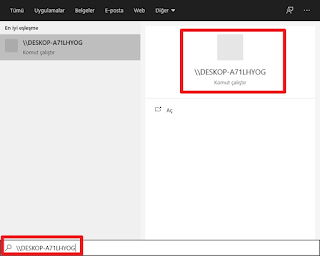








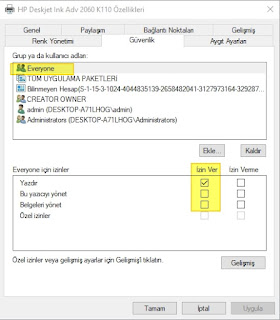
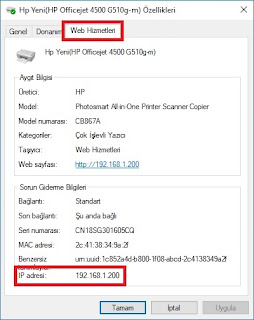




Arkadaşımın işine yaradı bu kaynak.
YanıtlaSilFaydası olmasına sevindik.
SilSelamın Aleyküm Çok saçma bir problemim var
YanıtlaSilWindows 7 Professional işletim sislemli ana bilgisayarım var klasör paylaşım yaptığım ana bilgisayarım
1 adet fotoğraf baskısı yaptığım baskı makinem var ve kendi bilgisayarı windows 2000 herhangi bir problem olmadan ağ paylaşımını görebiliyorum
windows 10 pro kurulu bir yeni bilgisayar aldım ve ağ bağlantısını kurdum herhangi bir sorun olmadan yine görebiliyorum ağ paylaşımını windows 10 bilgisayarımdan fakat saçmalık burda başlıyor windows 10 bilgisayarımdan ağ paylaşımına girip dosya taşıma vs işlemler yaptığımda windows 2000 olan bilgisayar ağ paylaşımını görememeye başlıyor fakat ana bilgisayarı yeniden başlattığımda herhangi sorun ortadan kalkıyor ve tekrar windows 10 bilgisayardan işlem yaptığımda paylaşım gidiyor tekrar yeniden başlatmak zorunda kalıyorum.
Selamlar
SilBu gibi sorunların çözümü bütün bilgisayarları W10 kurmak lakin özellikle iş yerlerinde mecburen eski işletim sistemi kullanmak zorunda olanlar olabiliyor. Bu gibi durumlarda uygulanabilir yöntem ;
Windows eskiye uyumlu olduğundan, tüm ağı sıfırlayıp en baştan W10 yüklü bilgisayarı ana bilgisayar olarak konumlandırıp. En baştan ağ kurmak olabilir.
Umarım faydası olur. Denemeden kesin olur demek zor.
[ÇÖZÜM] 👏
YanıtlaSil